Come testare in sicurezza la versione beta di macOS

Dal rilascio di OS X Mavericks, la società ha aperto i suoi programmi di pre-release al pubblico. Milioni di utenti Mac possono ora registrarsi e installare versioni beta di queste piattaforme popolari prima che diventino disponibili. Ci sono anche benefici; puoi aiutare a trovare bug e inviare feedback. A volte il tuo feedback potrebbe non risultare in una richiesta di modifica del progetto, ma può essere successivamente visualizzato nelle revisioni future.
Imposta una partizione sul tuo Mac e installa l'anteprima macOS
Nota: Alcune delle informazioni contenute in questo articolo fanno riferimento a macOS 10.12 e versioni precedenti, ma le stesse istruzioni si applicano all'installazione dell'anteprima più recente.
Al WWDC, Apple ha annunciato la prossima revisione del suo sistema operativo client. Il marchio OS X, che è stato con noi dal 1999, è stato finalmente ritirato. L'intenzione è di allineare il marchio con le altre tre piattaforme di Apple, watchOS, iOS e tvOS. MacOS Sierra include interessanti miglioramenti. L'assistente digitale Siri è ora disponibile su Mac. Sierra include nuovi miglioramenti per l'automazione della manutenzione del Mac eliminando i file duplicati e sincronizzando i file più vecchi su iCloud. In questo articolo, ti mostriamo come puoi configurare il tuo Macintosh per provare la nuova versione.
Esistono diversi modi per testare l'anteprima di macOS, una delle quali è una macchina virtuale. Poiché le macchine virtuali tendono ad essere limitate e comportano un sovraccarico, una partizione è più vantaggiosa. I vantaggi includono l'accesso completo all'hardware: CPU, memoria e grafica. Inoltre, una configurazione a doppio avvio mantiene entrambi i sistemi operativi separati l'uno dall'altro. Lascia che ti mostriamo come farlo.
Scopri se il tuo Mac può eseguire macOS Preview
Apple ha fatto un lavoro eccezionale di supporto del vecchio hardware. Come il suo predecessore, l'aggiornamento di macOS High Sierra per la prima volta in pochi anni rompe il supporto con i vecchi Mac. Ecco un elenco di Mac supportati.
- MacBook (fine 2009 e successivi)
- iMac (fine 2009 e successivi)
- MacBook Air (2010 e successivi)
- MacBook Pro (2010 e versioni successive)
- Mac Mini (2010 e versioni successive)
- Mac Pro (2010 e versioni successive)
Backup del tuo Mac
Se sei nuovo al doppio avvio o apporta modifiche al tuo Mac come creare una partizione, dovresti creare un backup completo. Consulta il nostro articolo precedente per le istruzioni su come utilizzare il software Time Machine di OS X per eseguire il backup del tuo Mac.
Crea una partizione
Dopo aver determinato se il tuo Mac può eseguire Sierra, il nostro prossimo passo è mettere da parte dello spazio per installare il sistema operativo.
stampa Comando + Spazio sulla tastiera, quindi digitare utility disco quindi fare doppio clic su di esso.
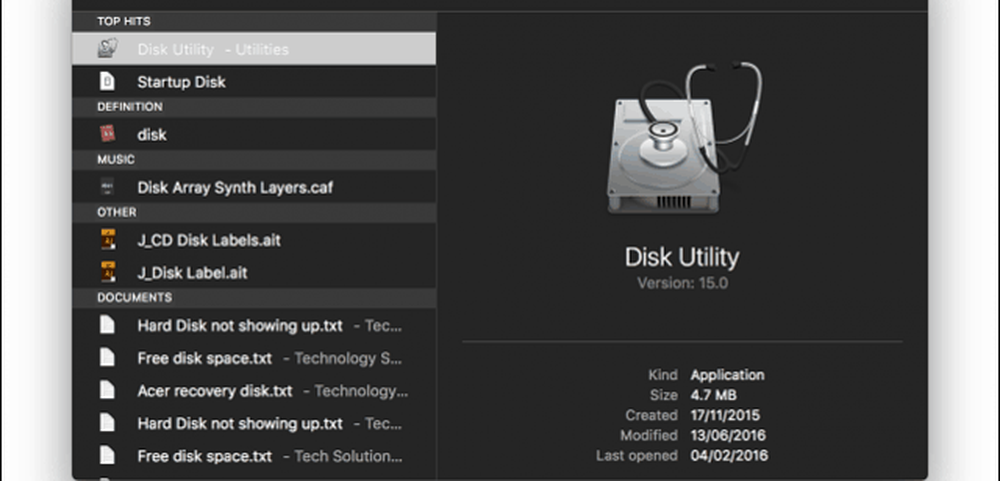
Selezionare il dispositivo di archiviazione nella finestra di ispezione, quindi fare clic sulla scheda della partizione. Per il mio setup, assegnerò uno spazio di 50 GB. Se pianifichi di testare regolarmente macOS High Sierra inclusa l'installazione di applicazioni, tanto più, tanto meglio. È possibile ridimensionare la partizione in più modi; puoi trascinare il cursore sul grafico a torta o inserire l'importo nel Taglia campo manualmente. Clic Applicare per confermare le modifiche.
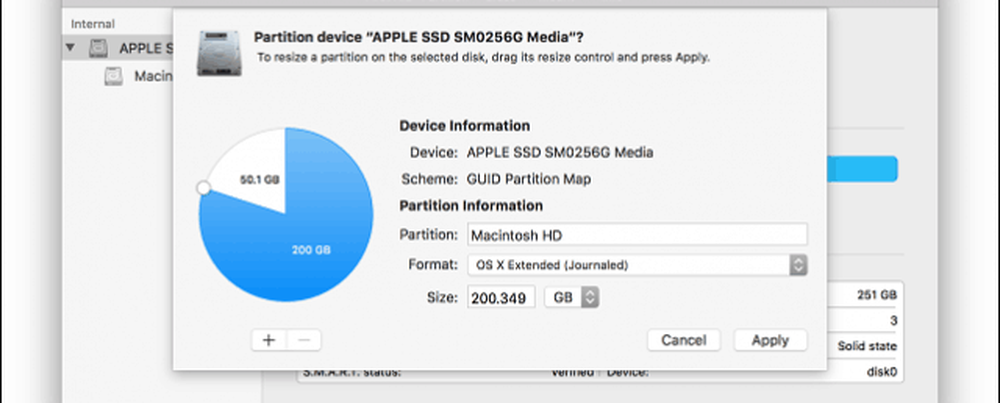
Attendi che OS X ridimensiona la partizione e poi fai clic sul pulsante Fine quando ha finito.
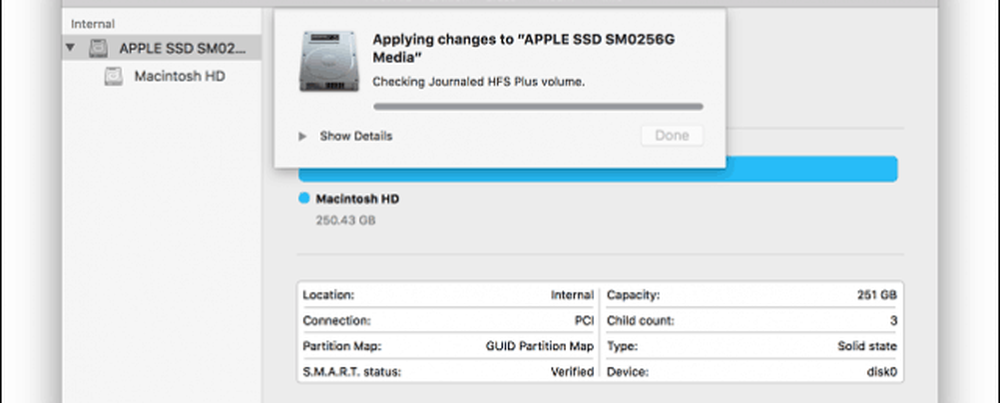
La nuova partizione verrà elencata nella finestra di ispezione come Senza titolo. Fare clic su di esso quindi inserire un'etichetta appropriata.
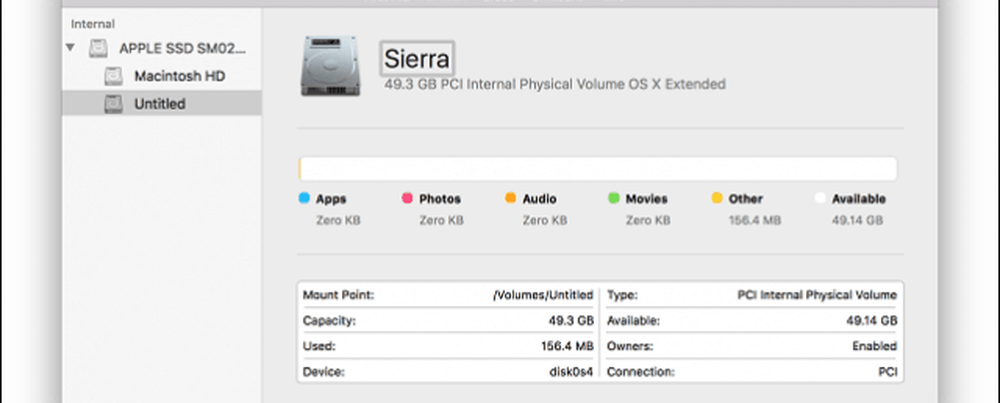
Installazione di macOS Sierra
Se hai il file di installazione di MacOS High Sierra pronto, fai doppio clic su di esso e segui la procedura guidata. Compreso l'accettazione dell'EULA.
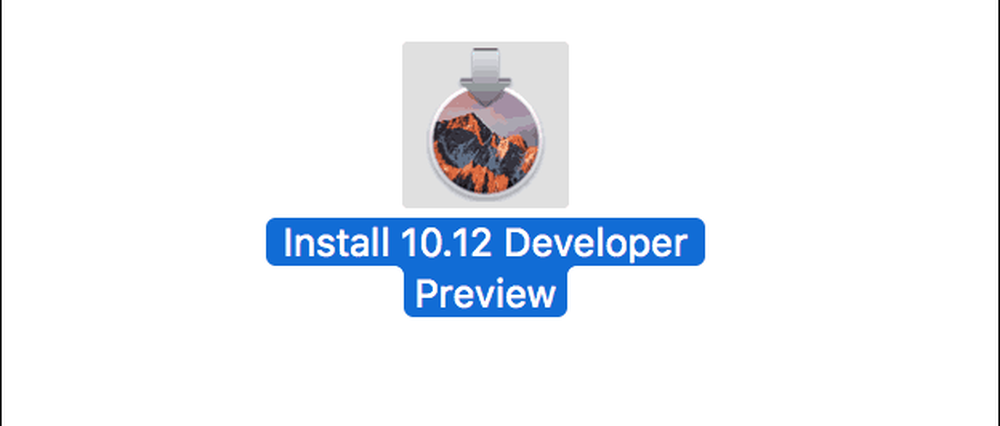
Fare clic su Mostra tutti i dischi, quindi selezionare la partizione High Sierra creata in precedenza.
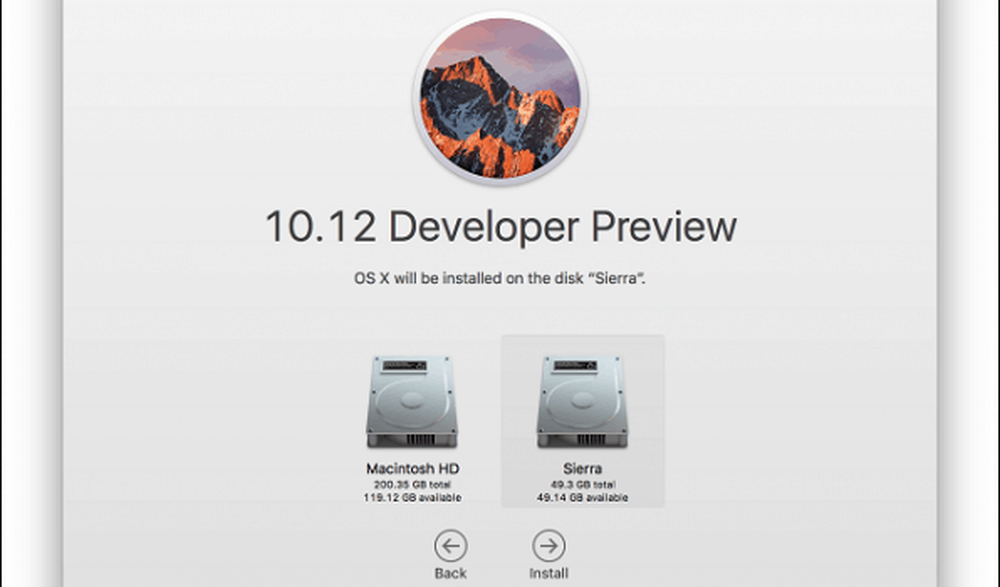
Inserire la password quindi fare clic Aggiungi Helper.
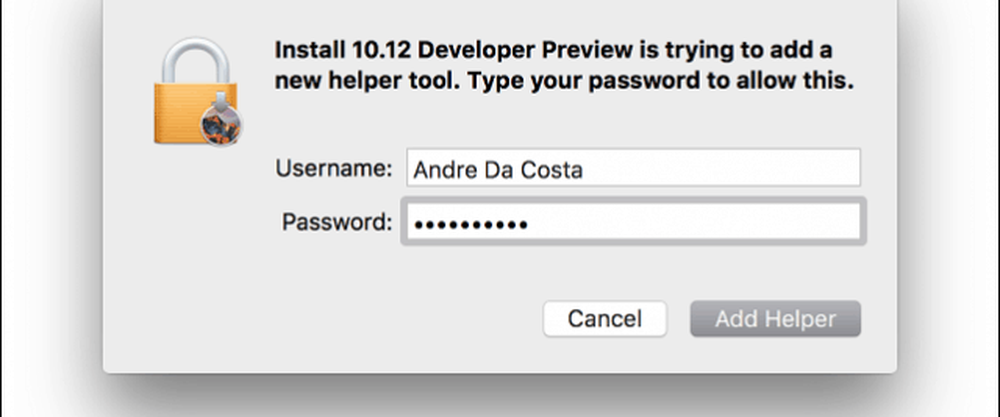
Attendere che High Sierra copi i file, il programma di installazione si riavvierà automaticamente, quindi continuerà l'installazione. L'installazione può richiedere da 15 a 25 minuti a seconda dell'hardware.
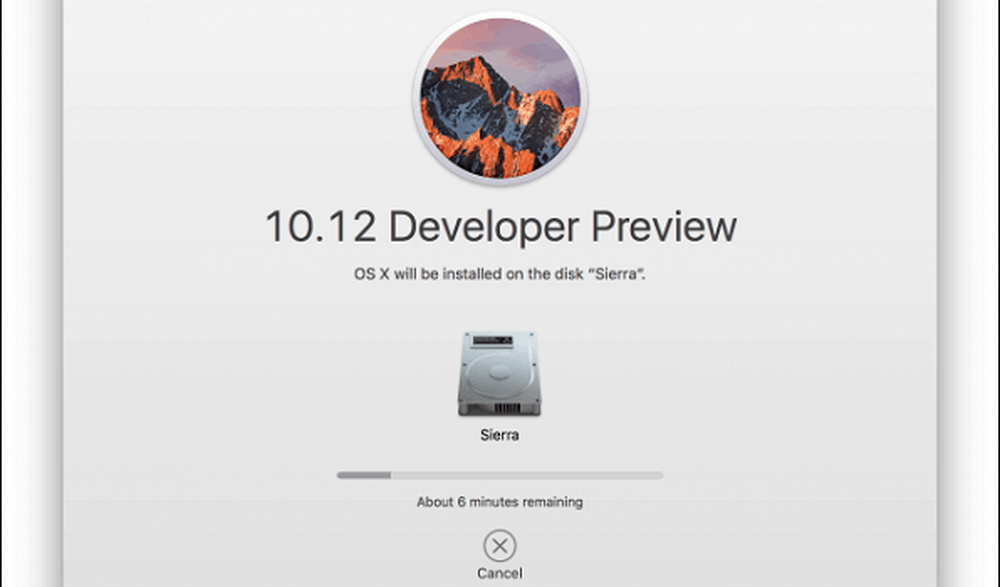
Al termine della configurazione, ti verrà richiesto di configurare un account utente, scegliere il fuso orario e abilitare Siri.
Questo è tutto! macOS è ora installato.
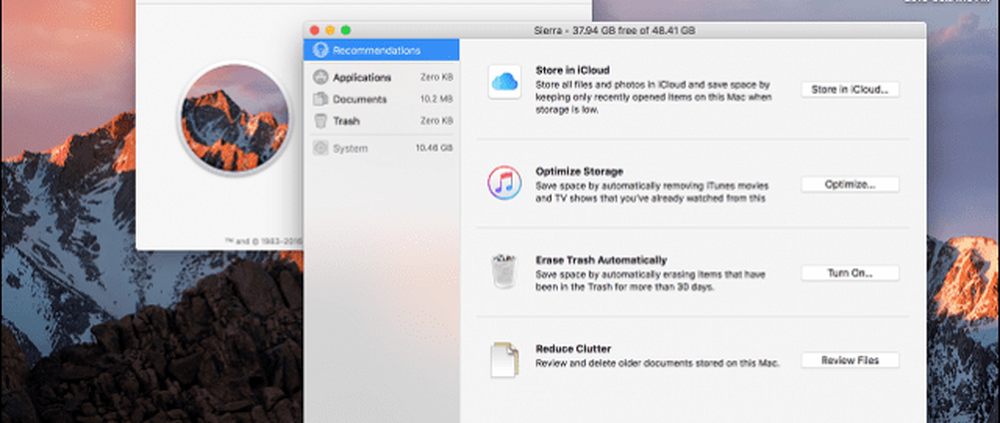
Se vuoi provare Siri, devi essere connesso a Internet. Puoi lanciarlo premendo Fn + Spazio tasto o fai clic su Siri nel Dock o nella barra dei menu.

Come passare tra le installazioni di macOS
Se desideri passare da un'installazione all'altra, avvia Preferenze di sistema> Dischi di avvio> fai clic su Sblocca> inserisci la password. Selezionare il sistema operativo desiderato, quindi fare clic su Riavvia, quindi fare nuovamente clic su Riavvia. Puoi anche tenere premuto il tasto Opzione dopo aver sentito il carillon di avvio del tuo Mac, seleziona il disco di avvio.
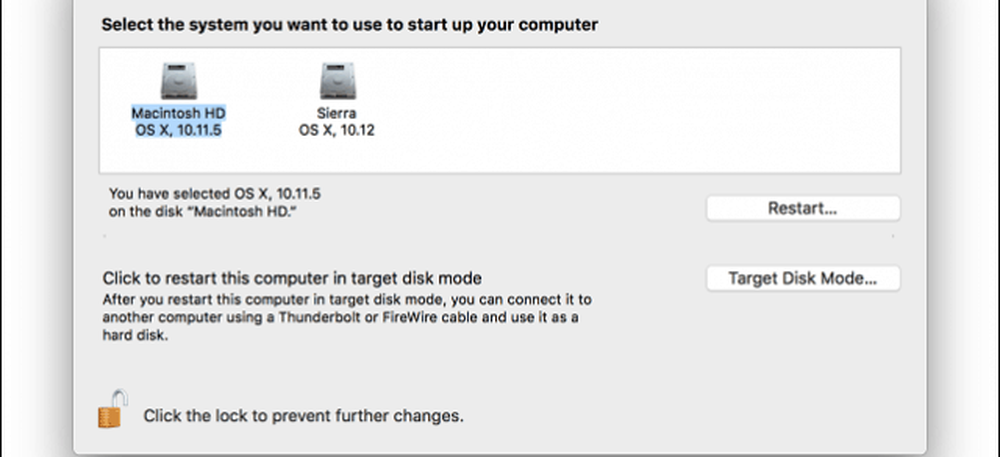
Come ottenere la versione beta di macOS?
Se non si ha accesso alla versione beta, è possibile installare un'altra copia di macOS nella partizione High Sierra, che è possibile scaricare dall'App Store. Vai su http://beta.apple.com quindi accedi con il tuo ID Apple. Ti consiglio di creare un ID iCloud Apple separato per testare Sierra.
Dopo aver effettuato l'accesso, fare clic su Registra i tuoi dispositivi scheda. Scorri verso il basso e seleziona il pulsante di utilità di accesso alla beta pubblica di macOS. Fare doppio clic sul OSXElCapitanPublicBetaAccessUtility.dmg file e seguire le istruzioni sullo schermo. Quando controlli Store per gli aggiornamenti, verrà offerto macOS High Sierra o ti verrà comunicata la sua disponibilità.
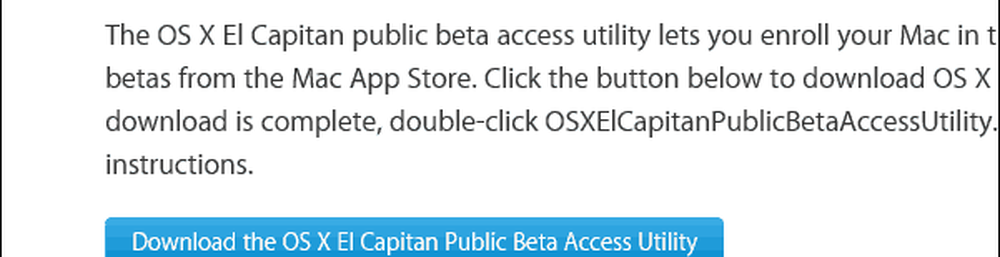
Diteci cosa ne pensate del nuovo sistema operativo.




